Savoir comment mettre un mot de passe sur Whatsapp est devenu de plus en plus essentiel de nos jours. L'application qui permet la communication directe entre les utilisateurs via Internet est l'une des plus populaires qui offre ce service et dans laquelle de nombreuses informations personnelles et confidentielles peuvent être partagées lors des conversations.
Si vous souhaitez éviter que vos données ou vos informations personnelles ne tombent entre de mauvaises mains, nous pouvons vous aider à augmenter la sécurité de l'application en verrouillant WhatsApp avec un mot de passe ! Cela rendra l’application plus sûre et vous n’aurez pas à vous inquiéter autant. Nous vous proposons ici un guide détaillé étape par étape sur la façon d'activer cette option sur Android, iPhone et PC. On va voir ça ensemble ?
Verrouillage par empreinte digitale
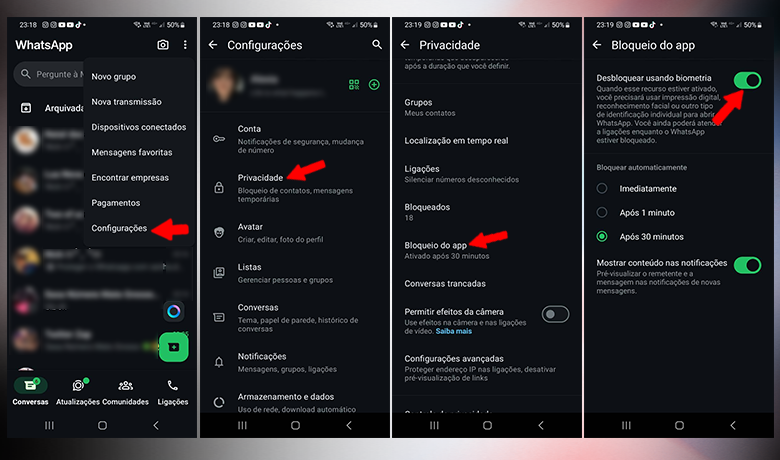
Fingerprint Lock est une option efficace pour ceux qui veulent savoir comment protéger WhatsApp avec un mot de passe. Cette fonctionnalité permet uniquement au propriétaire de l'appareil d'accéder à l'application, nécessitant les données biométriques enregistrées sur l'appareil. Pour activer la fonction et savoir comment mettre un mot de passe sur Whatsapp comme ça, il suffit d'aller dans les paramètres WhatsApp, appuyez sur « Confidentialité », puis sélectionnez « Verrouillage par empreinte digitale ».
Après tout cela, activez l’option « Déverrouiller avec empreinte digitale » et placez votre doigt sur le capteur pour terminer le processus. Si la biométrie ne est pas encore enregistrée sur l'appareil, vous devrez les activer dans les paramètres système et vous saurez alors comment mettre un mot de passe sur Whatsapp en utilisant votre empreinte digitale.
Sur Android, allez dans « Sécurité et confidentialité », recherchez l’option « Biométrie » et sélectionnez « Empreinte digitale » pour enregistrer votre empreinte digitale. Sur l’iPhone, la procédure est similaire, nécessitant d’accéder à l’onglet « Confidentialité » dans WhatsApp et d’activer Touch ID. De cette façon, l’accès à l’application ne sera autorisé qu’après une authentification biométrique.
Protection FaceID
Pour les utilisateurs d’iPhone, Face ID est une option pratique et sécurisée pour protéger WhatsApp contre les accès non autorisés. Avec cette technologie, l'application ne peut être déverrouillée qu'en reconnaissant le visage de l'utilisateur. Pour activer la fonctionnalité, ouvrez les « Paramètres » de WhatsApp, accédez à « Confidentialité » et sélectionnez « Verrouillage de l’écran ». Appuyez ensuite sur l’option « Face ID » pour activer la fonction et assurer une meilleure protection de vos conversations.
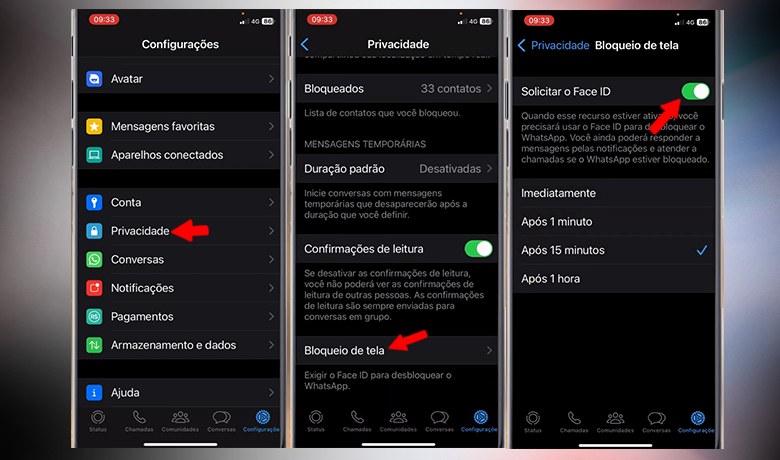
En plus d'apprendre à mettre un mot de passe sur WhatsApp, vous pouvez personnaliser la fréquence de blocage selon vos préférences. L'utilisateur peut choisir de verrouiller l'application immédiatement après utilisation ou de définir un temps d'attente, qui peut être d'une minute, de 15 minutes ou même d'une heure. De cette façon, la sécurité peut être ajustée en fonction des besoins, en équilibrant protection et praticité dans la vie quotidienne.
Avec ce paramètre activé, l'accès à WhatsApp devient beaucoup plus sécurisé, car seul le visage enregistré peut déverrouiller l'application. Si Face ID échoue, le système vous demandera le code d'accès de votre iPhone comme solution de secours. De cette façon, vos informations personnelles et vos conversations sont protégées contre toute tentative d'invasion ou d'utilisation abusive, il est donc important de savoir comment mettre un mot de passe sur Whatsapp comme celui-ci.
Bloquer des conversations spécifiques
Pour ceux qui souhaitent plus de confidentialité, savoir comment mettre un mot de passe sur WhatsApp peut inclure la possibilité de verrouiller et de masquer des conversations spécifiques. Cette fonctionnalité est idéale pour masquer les messages des contacts ou des groupes que vous préférez garder plus privés. Lorsque vous activez l'option, les conversations ne sont accessibles qu'à l'aide de méthodes d'authentification, telles que Face ID, empreinte digitale, code secret ou code PIN de l'appareil.
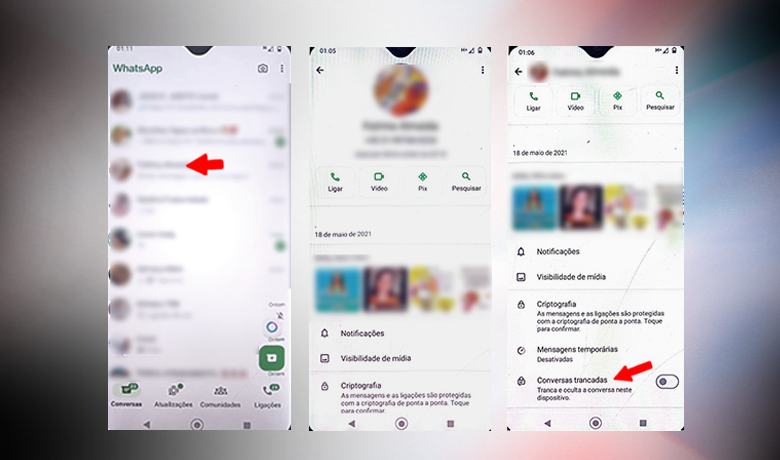
Le processus de verrouillage d'une conversation sur WhatsApp est simple et efficace. Tout d’abord, ouvrez la conversation que vous souhaitez protéger et appuyez sur le nom du contact ou du groupe. Faites ensuite défiler vers le bas jusqu’à ce que vous trouviez l’option « Conversations verrouillées ». Appuyez simplement sur le bouton pour activer la fonctionnalité et ajouter cette couche de protection supplémentaire. Par conséquent, les notifications liées à ces conversations n'afficheront pas le nom du contact ni le contenu des messages.
En plus d'une sécurité accrue, la fonctionnalité de conversations verrouillées vous permet de mieux organiser et protéger vos communications les plus sensibles. En gardant certains messages à l’abri des regards indiscrets, vous pouvez naviguer sur WhatsApp en toute sérénité. Donc, si vous ne savez toujours pas comment mettre un mot de passe sur WhatsApp, c'est un excellent moyen de commencer à protéger vos informations personnelles et d'assurer plus de confidentialité dans vos conversations.
Code secret
Si vous souhaitez encore plus de confidentialité, vous pouvez protéger vos messages avec un code secret sur WhatsApp. Cette fonctionnalité permet uniquement à ceux qui connaissent la séquence correcte d'accéder aux conversations verrouillées, ajoutant ainsi une couche de sécurité supplémentaire. De cette façon, vos messages restent cachés et hors de portée des tiers, garantissant ainsi un meilleur contrôle sur votre vie privée.
Pour activer la fonction, accédez au dossier « Conversations verrouillées » sur l’écran d’accueil de WhatsApp et appuyez sur « Paramètres ». Sélectionnez ensuite « Code secret » puis « Créer un code secret ». Saisissez une séquence de chiffres de votre choix et appuyez sur « Suivant ». Enfin, confirmez le code en le saisissant à nouveau et en appuyant sur « OK ». Cette méthode renforce la confidentialité et empêche les tiers de voir vos messages sans votre permission.
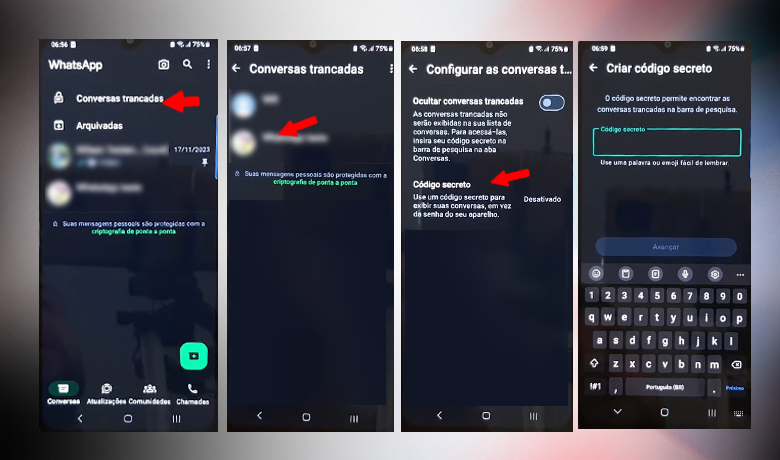
Si vous devez changer le code secret, le processus est simple. Accédez à nouveau au dossier des conversations verrouillées, allez dans « Paramètres » et sélectionnez « Code secret ». De cette façon, vous pouvez changer le mot de passe quand vous le jugez nécessaire. Savoir mettre un mot de passe sur WhatsApp est essentiel pour protéger vos informations personnelles et assurer une plus grande tranquillité d'esprit lors de l'utilisation de l'application.
Blocage de WhatsApp Web
Pour ceux qui utilisent WhatsApp Web, il est également possible de savoir comment protéger WhatsApp avec un mot de passe. Cette fonctionnalité empêche les tiers d'accéder à vos messages si votre appareil est déverrouillé ou partagé avec d'autres. Avec cette fonctionnalité activée, vous devrez saisir un code à chaque fois que vous ouvrirez WhatsApp Web.
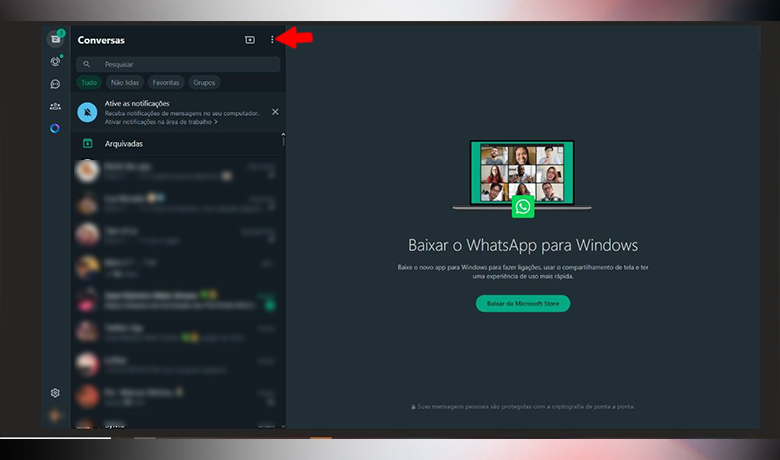
Pour activer cette protection supplémentaire, accédez à WhatsApp Web et cliquez sur les trois points en haut de la liste de discussion. Allez ensuite dans « Paramètres » et sélectionnez l’option « Confidentialité ». Ensuite, recherchez « Verrouillage de l’écran » et activez la fonction. L’étape suivante consiste à créer un mot de passe d’accès et, enfin, à confirmer le code saisi. De cette façon, votre WhatsApp Web sera protégé contre tout accès non autorisé.
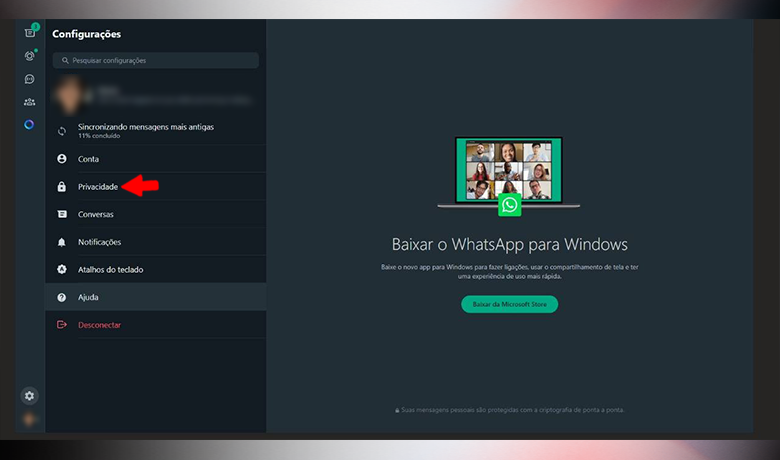
Si vous souhaitez modifier ou désactiver le mot de passe, suivez simplement le même chemin dans les paramètres et modifiez le code selon vos besoins. Par conséquent, apprendre à mettre un mot de passe sur WhatsApp devient essentiel pour renforcer la sécurité, aussi bien sur votre téléphone portable que sur votre ordinateur, garantissant plus de confidentialité à vos messages.
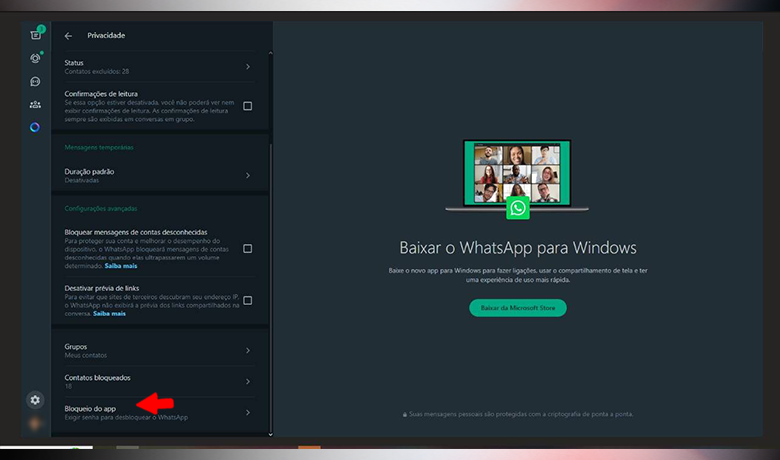
Conclusion
Protéger vos conversations est essentiel, et maintenant que vous savez comment mettre un mot de passe sur WhatsApp, vous pouvez protéger vos données sur votre téléphone portable et votre ordinateur. Grâce à des fonctionnalités telles que le verrouillage par empreinte digitale, Face ID et le mot de passe, vos messages seront protégés contre tout accès non autorisé.
Connaissiez-vous déjà ces options pour protéger votre WhatsApp ? Partagez avec nous dans les commentaires ! Profitez-en pour y jeter un œil également notre article sur les meilleures applications pour lire des mangas parce que nous savons que vous serez certainement intéressé aussi !






